Git笔记
编辑Git介绍
- Git是分布式版本控制系统
- 集中式VS分布式,SVN VS Git
- SVN和Git主要的区别在于历史版本维护的位置
- Git本地仓库包含代码库还有历史库,在本地的环境开发就可以记录历史而SVN的历史库存在于中央仓库,每次对比与提交代码都必须连接到中央仓库才能进行。
- 这样的好处在于:
- 自己可以在脱机环境查看开发的版本历史。
- 多人开发时如果充当中央仓库的Git仓库挂了,可以随时创建一个新的中央仓库然后同步就立刻恢复了中央库。
Git命令
Git配置
$ git config --global user.name "Your Name"
$ git config --global user.email "email@example.com"
git config命令的--global参数,表明这台机器上的所有Git仓库都会使用这个配置,也可以对某个仓库指定不同的用户名和邮箱地址。
创建版本库
初始化一个Git仓库
$ git init
添加文件到Git仓库
包括两步:
$ git add <file>
$ git commit -m "description"
git add可以反复多次使用,添加多个文件,git commit可以一次提交很多文件,-m后面输入的是本次提交的说明,可以输入任意内容。
查看工作区状态
$ git status
查看修改内容
$ git diff
$ git diff --cached
$ git diff HEAD -- <file>
git diff可以查看工作区(work dict)和暂存区(stage)的区别git diff --cached可以查看暂存区(stage)和分支(master)的区别git diff HEAD -- <file>可以查看工作区和版本库里面最新版本的区别
查看提交日志
$ git log
简化日志输出信息
$ git log --pretty=oneline
查看命令历史
$ git reflog
版本回退
$ git reset --hard HEAD^
以上命令是返回上一个版本,在Git中,用HEAD表示当前版本,上一个版本就是HEAD^,上上一个版本是HEAD^^,往上100个版本写成HEAD~100。
回退指定版本号
$ git reset --hard commit_id
commit_id是版本号,是一个用SHA1计算出的序列
工作区、暂存区和版本库
工作区:在电脑里能看到的目录;
版本库:在工作区有一个隐藏目录.git,是Git的版本库。
Git的版本库中存了很多东西,其中最重要的就是称为stage(或者称为index)的暂存区,还有Git自动创建的master,以及指向master的指针HEAD。
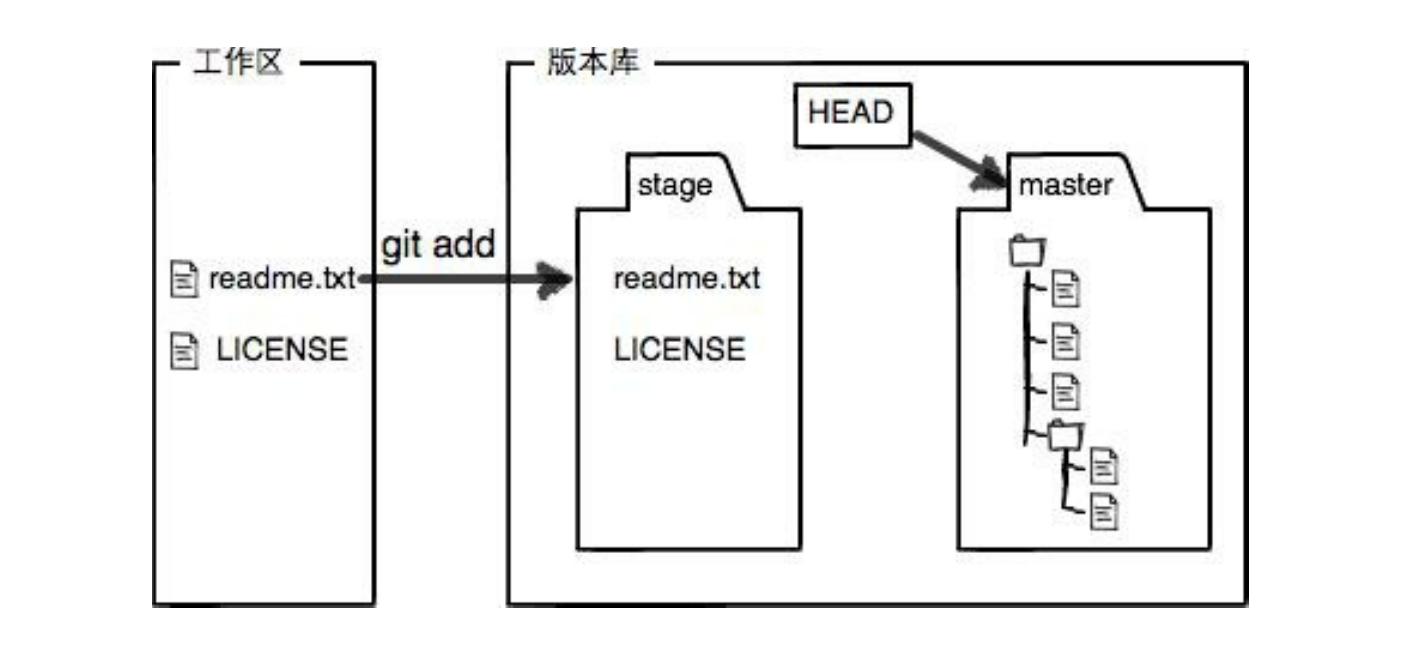
进一步解释一些命令:
git add实际上是把文件添加到暂存区git commit实际上是把暂存区的所有内容提交到当前分支
撤销修改
丢弃工作区的修改
$ git checkout -- <file>
该命令是指将文件在工作区的修改全部撤销,这里有两种情况:
- 一种是file自修改后还没有被放到暂存区,现在,撤销修改就回到和版本库一模一样的状态;
- 一种是file已经添加到暂存区后,又作了修改,现在,撤销修改就回到添加到暂存区后的状态。
总之,就是让这个文件回到最近一次git commit或git add时的状态。
丢弃暂存区的修改
分两步:
第一步,把暂存区的修改撤销掉(unstage),重新放回工作区:
$ git reset HEAD <file>
第二步,撤销工作区的修改
$ git checkout -- <file>
小结:
- 当你改乱了工作区某个文件的内容,想直接丢弃工作区的修改时,用命令
git checkout -- <file>。 - 当你不但改乱了工作区某个文件的内容,还添加到了暂存区时,想丢弃修改,分两步,第一步用命令
git reset HEAD <file>,就回到了第一步,第二步按第一步操作。 - 已经提交了不合适的修改到版本库时,想要撤销本次提交,进行版本回退,前提是没有推送到远程库。
删除文件
$ git rm <file>
git rm <file>相当于执行
$ rm <file>
$ git add <file>
进一步的解释
Q:比如执行了rm text.txt 误删了怎么恢复?
A:执行git checkout -- text.txt 把版本库的东西重新写回工作区就行了
Q:如果执行了git rm text.txt我们会发现工作区的text.txt也删除了,怎么恢复?
A:先撤销暂存区修改,重新放回工作区,然后再从版本库写回到工作区
$ git reset head text.txt
$ git checkout -- text.txt
Q:如果真的想从版本库里面删除文件怎么做?
A:执行git commit -m "delete text.txt",提交后最新的版本库将不包含这个文件
远程仓库
创建SSH Key
$ ssh-keygen -t rsa -C "youremail@example.com"
关联远程仓库
$ git remote add origin https://github.com/username/repositoryname.git
推送到远程仓库
$ git push -u origin master
-u 表示第一次推送master分支的所有内容,此后,每次本地提交后,只要有必要,就可以使用命令git push origin master推送最新修改。
从远程克隆
$ git clone https://github.com/usern/repositoryname.git
分支
创建分支
$ git branch <branchname>
查看分支
$ git branch
git branch命令会列出所有分支,当前分支前面会标一个*号。
切换分支
$ git checkout <branchname>
创建+切换分支
$ git checkout -b <branchname>
合并某分支到当前分支
$ git merge <branchname>
删除分支
$ git branch -d <branchname>
查看分支合并图
$ git log --graph
当Git无法自动合并分支时,就必须首先解决冲突。解决冲突后,再提交,合并完成。用git log --graph命令可以看到分支合并图。
普通模式合并分支
$ git merge --no-ff -m "description" <branchname>
因为本次合并要创建一个新的commit,所以加上-m参数,把commit描述写进去。合并分支时,加上--no-ff参数就可以用普通模式合并,能看出来曾经做过合并,包含作者和时间戳等信息,而fast forward合并就看不出来曾经做过合并。
保存工作现场
$ git stash
查看工作现场
$ git stash list
恢复工作现场
$ git stash pop
丢弃一个没有合并过的分支
$ git branch -D <branchname>
查看远程库信息
$ git remote -v
在本地创建和远程分支对应的分支
$ git checkout -b branch-name origin/branch-name,
本地和远程分支的名称最好一致;
建立本地分支和远程分支的关联
$ git branch --set-upstream branch-name origin/branch-name;
从本地推送分支
$ git push origin branch-name
如果推送失败,先用git pull抓取远程的新提交;
从远程抓取分支
$ git pull
如果有冲突,要先处理冲突。
标签
tag就是一个让人容易记住的有意义的名字,它跟某个commit绑在一起。
新建一个标签
$ git tag <tagname>
命令git tag <tagname>用于新建一个标签,默认为HEAD,也可以指定一个commit id。
指定标签信息
$ git tag -a <tagname> -m <description> <branchname> or commit_id
git tag -a <tagname> -m "blablabla..."可以指定标签信息。
PGP签名标签
$ git tag -s <tagname> -m <description> <branchname> or commit_id
git tag -s <tagname> -m "blablabla..."可以用PGP签名标签。
查看所有标签
$ git tag
推送一个本地标签
$ git push origin <tagname>
推送全部未推送过的本地标签
$ git push origin --tags
删除一个本地标签
$ git tag -d <tagname>
删除一个远程标签
$ git push origin :refs/tags/<tagname>
- 6
- 0
-
分享